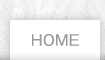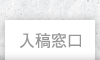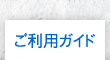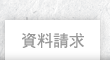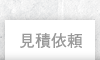ご利用ガイド
Illustratorについて(PDF : 約3MB)
Photoshopについて(PDF : 約1.6MB)
In Designについて(PDF : 約3.1MB)
Acrobat Distillerについて(PDF : 約3.4MB)
officeについて(PDF : 約1.9MB)
ご注文からご注文受付完了までの流れ
手順1 商品の選択
1.商品の選択
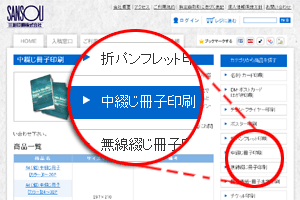
ホームページ右側にある商品一覧からご希望の商品をクリックして商品を選択してください。
2.仕上がりサイズの選択
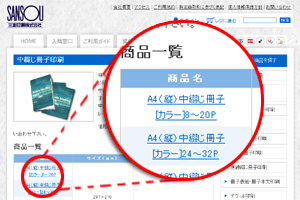
ご希望の仕上がりサイズをクリックして選択してください。
3.用紙・納期・部数の選択
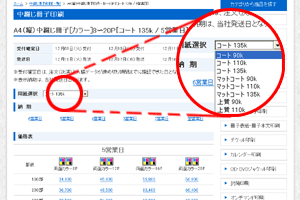
用紙選択
プルダウンメニューより用紙を選択してください。
納期
ご希望の納期を選択してください。
部数
印刷部数を価格より選んでください。
4.加工オプション・注文件数の選択
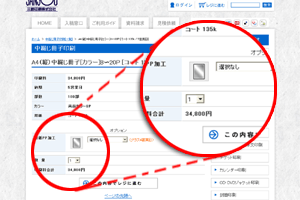
加工オプション
加工オプションを選択してください。
数量
ご注文件数の変更
同じ仕様で内容が違う商品を複数選択する場合、こちらより数量を選択してください。
(例.デザイン・レイアウトが同じで氏名などの部分のみが違う名刺を注文する場合)
商品内容に間違いがなければ「この内容でレジに進む」をクリックしてください。
5.ログイン画面

ログイン
ログインをしていない場合右のようなログイン画面が表示されます。
ユーザー登録をされている方はメールアドレスとパスワードを入力してログインしてください。
新規登録
ユーザー登録をされていない方は、お手数ですが「新規ユーザー登録」
ボタンよりユーザー登録画面に進んでください。
ユーザー登録について詳しい説明はこちら(準備中)
手順2 お支払い方法等の選択
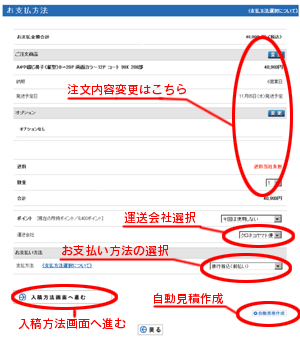
ご注文商品やオプション・注文数量を変更したい場合は「変更」ボタンやプルダウンで数量を変更して修正してください。
運送会社
運送会社様をご指定することができますが、送料無料キャンペーンは「弊社指定運送便(日本郵便もしくはヤマト運輸)」のみとなります。その他の運送会社指定の場合は送料をご負担いただきますのでご了承下さい。
お支払い方法
お支払い方法は「銀行振り込み(前払い)」・「代金引換」・「店頭支払い」よりご選択ください。
自動見積作成
お見積書が必要な方は、「自動見積作成」ボタンをクリックしてください。自動的に必要事項が入力された画面が表示さますので、ご使用のプリンタ等でプリントアウトしてください。
修正や選択が完了いたしましたら、「入稿方法画面へ進む」をクリックしてください。
手順3 データ製作者・入稿方法の選択
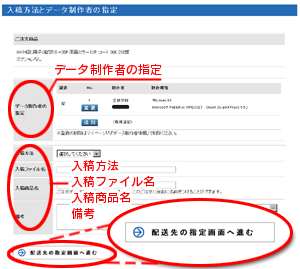
データ制作者の指定
入稿されるデータの製作者様をご指定ください。標準ではユーザー登録時にご入力いただいた方が選択されていますが
「追加」のボタンをクリックしていただくと、製作者様を追加することもできます。
※追加された製作者様を削除される場合はマイページの「データ製作者情報」より削除してください。
入稿方法
ご入稿方法を「ウェブ入稿」「FTP入稿」「メール入稿」「メディア送付入稿」よりご選択ください。
ご入稿方法について詳しくはこちら
入稿ファイル名
入稿されるファイル名をご記入ください。その際は機種依存のある「①」のような丸付き文字や「アイウエオ」などの半角カナ文字は使用しないでください。
入稿商品名
ご注文後の進捗を識別しやすくするため、このご注文に自由に名前をつけることができます。
備考
ご注文に際しまして、ご質問や連絡事項がございましたらご記入ください。
修正や選択が完了いたしましたら、「配送先の指定画面へ進む」をクリックしてください。
手順4 配送先の指定・追加
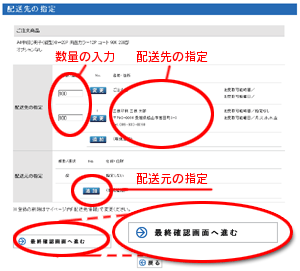
配送先の指定
配送先の指定をしてください。標準ではユーザー登録をした時の住所が自動で選択されています。
配送先の変更がある場合は「変更」ボタンをクリックして登録情報を変更してください。
また、複数の配送先がある場合には「追加」のボタンをクリックして配送先の住所等を入力して配送先を
追加してください。なお、配送先を追加いたしますと、配送料が一件あたり1,080円別途発生いたしますのでご了承ください。
数量の入力
配送先を追加されました場合、それぞれの配送先にお送りする商品の部数を入力してください。その際、各配送先にお送りする商品の合計部数がご注文された部数と同じようになるように入力してください。
配送元の指定
配送元は通常当社となっておりますが、クライアント様への直送などの場合においてご注文者様等の住所を発送伝票に記入したい場合は、「追加」ボタンをクリックし発送元情報を入力してください。
修正や選択が完了いたしましたら、「最終確認画面へ進む」をクリックしてください。
手順5 ご注文の最終確認
ご注文の最終確認
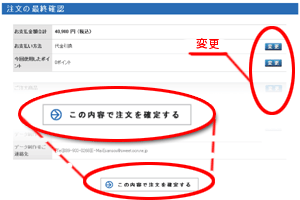
ご注文内容の修正
変更がある場合は「変更」ボタンをクリックして各ページにて変更してください。
ご注文の確定
ご注文内容等に間違いがない場合「この内容で注文を確定する」ボタンをクリックしてください。ご注文が確定いたします。
ご注文の完了
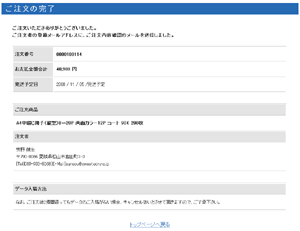
ご注文が確定いたしますと、最後に下記のような画面が表示されます。この際「ご注文番号」が発行されます。
手順6 確認メール

確認メール
ご注文が確定後、当社よりメールが自動配信されます。こちらに「注文No」やご注文内容が
詳しく記されていますので、必ずご確認ください。
なお、ご注文より1時間以上たってもメールが届かない場合は何らかの問題が発生した可能性がありますので、お手数ですがお早めに当社にご連絡ください。